제어판의 표시등은 프린터 상태를 나타냅니다.

 : 켜짐
: 켜짐
|
표시등 |
상태 |
|---|---|
 |
프린터가 무선(Wi-Fi) 네트워크에 연결되어 있습니다. |
 |
프린터가 Wi-Fi Direct (Simple AP) 모드로 네트워크에 연결되어 있습니다. |
오류가 발생하면 표시등이 켜지거나 깜박입니다. 오류에 대한 자세한 내용은 컴퓨터 화면에 표시됩니다.
 /
/  : 켜짐
: 켜짐
 /
/  : 깜박임
: 깜박임
|
표시등 |
상태 |
해결 방법 |
|---|---|---|
 |
Wi-Fi 연결 오류가 발생했습니다. |
|
 |
잉크 카트리지가 완전히 소모되었거나 카트리지에 잉크를 공급할 잉크가 부족합니다. |
프린터에 카트리지를 교체하라는 표시가 나타날 경우, 우수한 인쇄 품질을 보증하고 프린터 헤드를 보호하기 위해 안전을 대비한 잉크 예비량이 남아 있게 됩니다. 새 잉크 카트리지로 교체하십시오. |
|
잉크 카트리지가 설치되지 않았습니다. |
잉크 카트리지를 장착합니다. |
|
|
잉크 카트리지가 인식되지 않았습니다. |
잉크 카트리지를 아래로 단단히 누릅니다. |
|
|
지원하지 않는 잉크 카트리지가 설치되었습니다. |
프린터에서 지원되는 잉크 카트리지를 장착합니다. 잉크 카트리지 교체 시 프린터와 함께 제공되는 잉크 카트리지는 교체용으로 사용할 수 없습니다 |
|
|
잉크 카트리지가 거의 소모되어 강력 청소(파워 클리닝)를 수행할 수 없습니다. |
오류를 해결하려면 |
|
 |
잉크 카트리지가 거의 소진되었습니다.
|
새 잉크 카트리지를 준비합니다. 컴퓨터에서 잉크 잔량을 확인할 수 있습니다. |
 |
용지가 급지되지 않았거나 한 번에 두 장 이상의 용지가 급지되었습니다. |
용지를 급지하고 |
 |
천천히 깜박임 (1.25 초 간격) 용지 걸림이 발생하였습니다. |
용지를 제거하고 |
|
빠른 속도로 깜박임 (0.5 초 간격) 프린터 내부에 용지가 남아 있습니다. |
후면 용지 급지 장치에 A4 크기 용지를 급지한 다음, |
|
 |
* 멀티탭이나 차단기로 전원을 끄거나, 콘센트에서 플러그를 뽑았거나, 정전이 발생했습니다. |
|
 |
동시에 깜박임 잉크 패드의 수명이 다 되었거나 다 되어갑니다. |
잉크 패드 교체가 필요합니다. 잉크 패드*1를 교체하려면 고객 지원 센터 또는 Epson 인증 서비스 센터에 문의하십시오. 사용자가 직접 교체할 수 없습니다. 컴퓨터에 계속 인쇄할 수 있음을 나타내는 메시지가 표시되면 |
|
동시에 깜박임 잉크 패드의 수명이 거의 다 되어 강력 청소(파워 클리닝)를 수행할 수 없습니다. |
|
|
|
번갈아 깜박임 여백 없음 인쇄 잉크 패드의 수명이 거의 다 되었습니다. |
여백 없음 잉크 패드 교체가 필요합니다. 잉크 패드*2를 교체하려면 고객 지원 센터 또는 Epson 인증 서비스 센터에 문의하십시오. 사용자가 직접 교체할 수 없습니다. 컴퓨터에 계속 인쇄할 수 있음을 나타내는 메시지가 표시되면 여백 없음 인쇄는 사용할 수 없지만 여백이 있는 인쇄는 사용할 수 있습니다. |
|
 |
펌웨어 업데이트에 실패하여 프린터가 복구 모드로 시작되었습니다. |
펌웨어를 다시 업데이트 하려면 다음 단계를 따르십시오. 1. 컴퓨터와 프린터를 USB 케이블로 연결합니다. (복구 모드에서는 네트워크 연결을 통해 펌웨어 업데이트를 할 수 없습니다.) 2. 자세한 내용은 Epson 웹 사이트를 참조하십시오. |
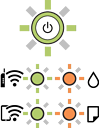 |
프린터 오류가 발생했습니다. |
스캐너 장치를 열고 걸린 용지 또는 프린터 내부의 보호 자재를 제거합니다. 전원을 껐다가 다시 켜십시오. 전원을 껐다가 다시 켠 후에도 계속 오류가 발생하면 고객 지원 센터에 문의하십시오. |
*1 일부 인쇄 주기에서는 매우 적은 양의 잉여 잉크가 잉크 패드에 수집될 수 있습니다. 잉크 패드에서 잉크가 누출되는 것을 방지하기 위해 프린터는 잉크 패드가 한계에 도달하면 인쇄가 멈추도록 설계되어 있습니다. 교체 여부 및 교체 주기는 인쇄한 페이지 수, 인쇄한 용지 종류 및 프린터가 수행한 청소 횟수에 따라 달라집니다. 잉크 패드를 교체해야 한다고 해서 프린터가 제품 사양에 따라 작동이 중단된 것은 아닙니다. 잉크 패드 교체가 필요한 경우 프린터에 알림 메시지가 나타나며, 이러한 경우 고객 지원 센터 또는 Epson 인증 서비스 센터에 문의하십시오. 교체 비용은 Epson의 무상 보증 서비스가 적용되지 않습니다.
*2 일부 인쇄 주기에서는 매우 적은 양의 잉여 잉크가 잉크 패드에 수집될 수 있습니다. 잉크 패드에서 잉크가 누출되는 것을 방지하기 위해 제품은 잉크 패드가 한계에 도달하면 인쇄가 멈추도록 설계되어 있습니다. 여백 없음 인쇄 옵션으로 인쇄하는 페이지의 수와 횟수에 따라 달라집니다. 잉크 패드를 교체해야 한다고 해서 프린터가 제품 사양에 따라 작동이 중단된 것은 아닙니다. 잉크 패드 교체가 필요한 경우 프린터에 알림 메시지가 나타나며, 이러한 경우 고객 지원 센터 또는 Epson 인증 서비스 센터에 문의하십시오. 교체 비용은 Epson의 무상 보증 서비스가 적용되지 않습니다.